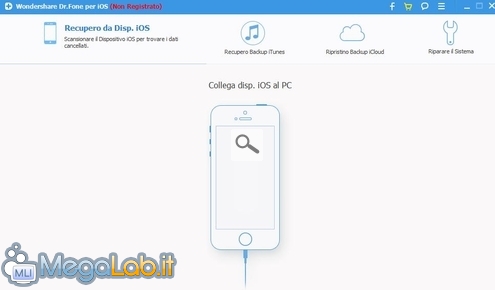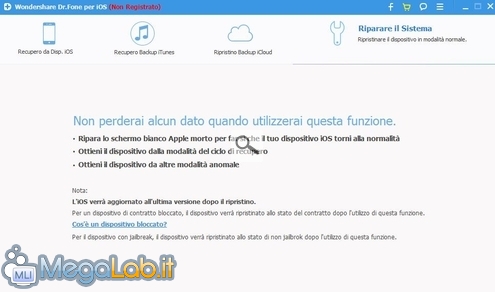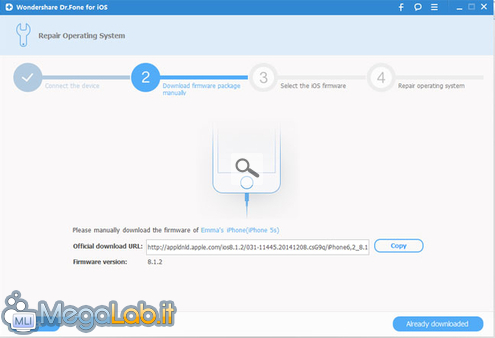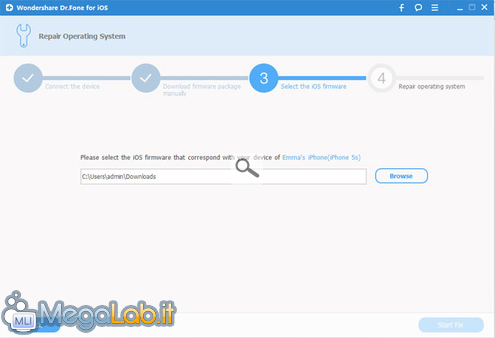Canali
Ultime news

Ultimi articoli
 Le ultime dal Forum |

Correlati
 TagPassa qui con il mouse e visualizza le istruzioni per utilizzare i tag!
Il pezzo che stai leggendo è stato pubblicato oltre un anno fa.
 La trattazione seguente è piuttosto datata. Sebbene questo non implichi automaticamente che quanto descritto abbia perso di validità, non è da escludere che la situazione si sia evoluta nel frattempo. Raccomandiamo quantomeno di proseguire la lettura contestualizzando il tutto nel periodo in cui è stato proposto. La trattazione seguente è piuttosto datata. Sebbene questo non implichi automaticamente che quanto descritto abbia perso di validità, non è da escludere che la situazione si sia evoluta nel frattempo. Raccomandiamo quantomeno di proseguire la lettura contestualizzando il tutto nel periodo in cui è stato proposto.
Sei in possesso di un dispositivo iOS su cui hai una vecchia versione iOS e ti sei finalmente deciso di aggiornare il sistema? L'aggiornamento iOS non sempre è facile da farsi e spesso è la causa principale di perdita di dati. In questo articolo vogliamo segnalare un modo semplice e veloce per fare l'aggiornamento del tuo dispositivo iOS (iPhone, iPad, iPod Touch) in pochi minuti e senza cancellare i dati attualmente salvati sul dispositivo (messaggi, contatti, foto, video, note, memo vocali, ecc...). Il software che consente di fare tutto ciò è Dr.Fone per iOS, programma ideato inizialmente per recuperare dati cancellati da dispositivi iOS ma che funge anche da ottimo software alternativo a iTunes per fare l'aggiornamento/ripristino del sistema operativo iOS. Grazie ad esso è possibile procedere alla riparazione e all'aggiornamento del firmware anche nei casi più disperati, come ad esempio quando l'iPhone/iPad rimane bloccato sulla schermata di avvio e/o non dà più segni di vita. Qui di seguito vediamo gli step da seguire per aggiornare il firmware del tuo iPhone/iPad tramite Dr.Fone senza rischiare di perdere i dati. Dopo aver scaricato, installato e avviato il programma sul tuo PC vedrai la seguente schermata principale: Passo 1. Collega il dispositivo iOS al computer tramite cavo USB In pochi secondi il programma rileverà il dispositivo e indicherà le caratteristiche tecniche di esso. Passo 2. Seleziona l'opzione "RIPARARE IL SISTEMA" Tale opzione/funzionalità è presente e selezionabile in alto a destra del programma. Passo 3. Scarica l'ultima versione di iOS Per iniziare il processo di aggiornamento del sistema operativo clicca in basso a destra su AVANTI e vedrai questa nuova finestra: Clicca su "COPIA" e incolla il link nella barra degli indirizzi del tuo browser per procedere al download dell'ultima versione del firmware per il tuo dispositivo. Dr.Fone automaticamente rileva e fornisce il link della versione più recente del sistema operativo disponibile per il tuo dispositivo iOS. Passo 4. Installa aggiornamento iOS Una volta completato il download clicca in basso a destra del programma su HO GIA' SCARICATO e vedrai una schermata del genere: Clicca su "Browse" e scegli il file del firmware scaricato al punto precedente. Infine clicca "START FIX" per procedere con l'aggiornamento senza andare a compromettere o cancellare i dati attualmente presenti sul dispositivo. L'intero processo di aggiornamento del sistema operativo del tuo dispositivo iOS richiederà meno di 10 minuti. Una procedura analoga a quella descritta può essere seguita anche nel caso in cui si voglia riparare il sistema operativo del dispositivo iOS in seguito ad un malfunzionamento del iPhone o iPad. Segnala ad un amico |
- Unisciti a noi
- | Condizioni d'uso
- | Informativa privacy
- | La Redazione
- | Info
- | Pressroom
- | Contattaci
© Copyright 2025 BlazeMedia srl - P. IVA 14742231005
- Gen. pagina: 0.44 sec.
- | Utenti conn.: 125
- | Revisione 2.0.1
- | Numero query: 44
- | Tempo totale query: 0.19